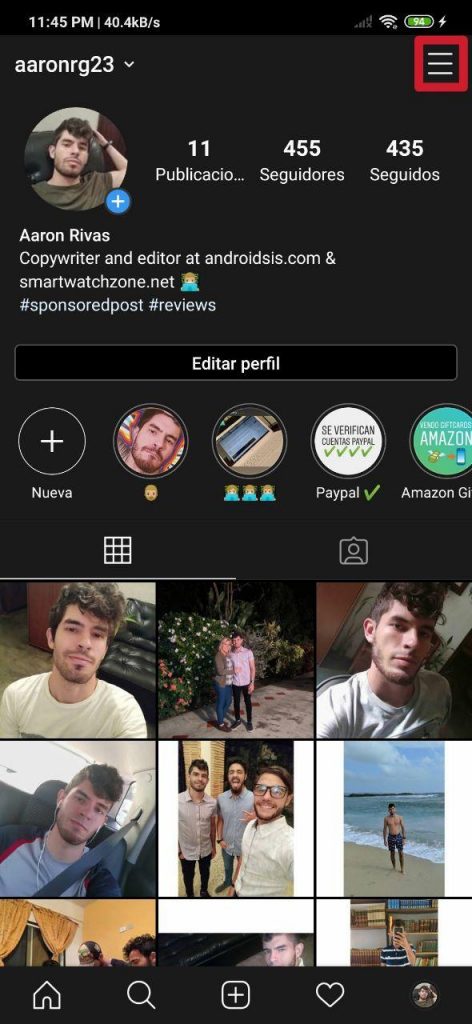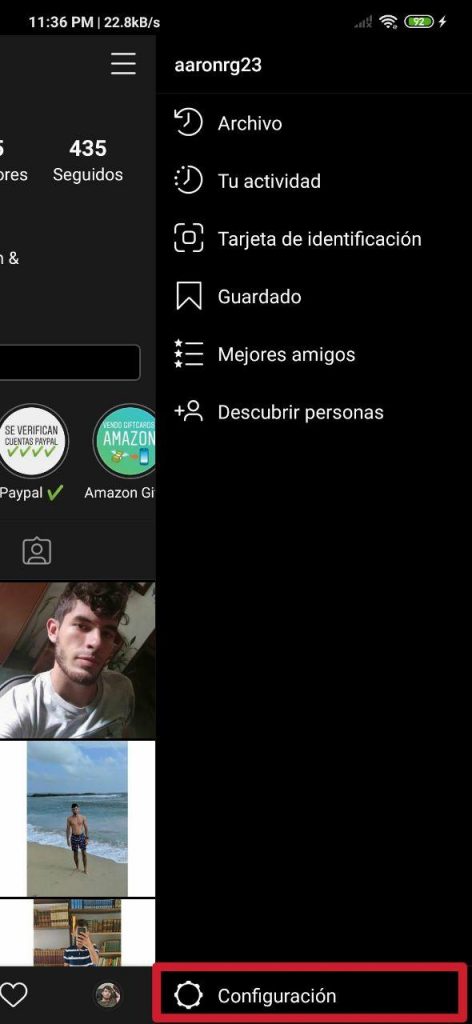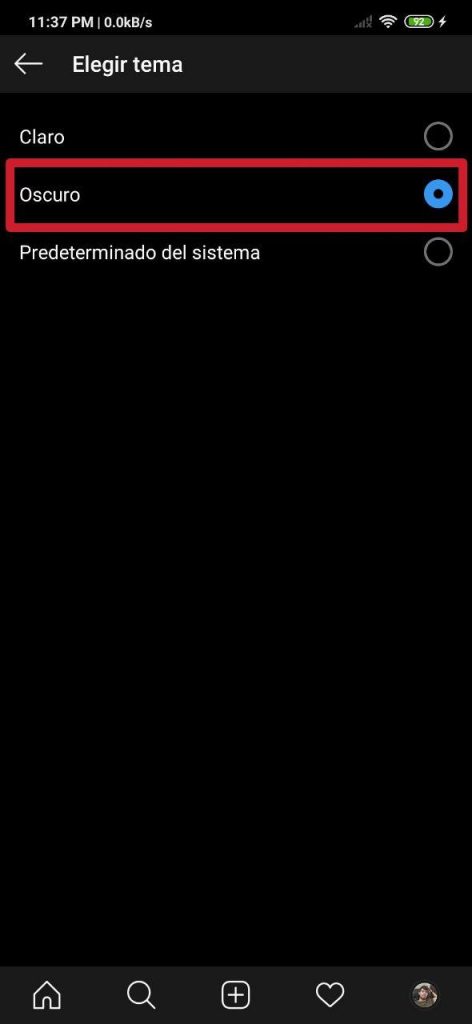ગયા વર્ષે ઓક્ટોબર થી ઇન્સ્ટાગ્રામ ડાર્ક મોડ તે રાખવા માંગતા વપરાશકર્તાઓ માટે. જો કે, ઘણાની અપેક્ષા મુજબ શરૂઆતમાં આ ઓફર કરાઈ ન હતી. આ બાબત એ છે કે તમારે મોબાઇલ સિસ્ટમનો ડાર્ક મોડ સક્રિય કરવો પડ્યો હતો (જો કસ્ટમાઇઝેશન લેયર તેને ઓફર કરે છે) જેથી તે સોશિયલ નેટવર્ક એપ્લિકેશનમાં લાગુ કરવામાં આવે; તે તેના દ્વારા મેન્યુઅલી એડજસ્ટ કરી શકાતું નથી.
આ એવા ઘણા લોકો માટે સમસ્યા બની જેઓ ડાર્ક મોડમાં તેમના સંબંધિત ઉપકરણના ઇન્ટરફેસનો સંપૂર્ણ આનંદ માણવા માંગતા ન હતા અને ઇન્સ્ટાગ્રામની જેમ, ફક્ત ડાર્ક મોડ સાથે પસંદ કરેલી કેટલીક એપ્લિકેશનો જ સક્રિય કરી છે. જો કે, છેલ્લા કેટલાક સમયથી આને સરળતાથી અને ઝડપથી એપ્લિકેશન સેટિંગ્સ દ્વારા સંતુલિત કરવાનું શક્ય બન્યું છે, અને બધાને સમગ્ર સિસ્ટમ માટે ફોન સેટિંગ્સ દ્વારા ડાર્ક મોડ લાગુ કર્યા વિના.
ઇન્સ્ટાગ્રામને ડાર્ક મોડમાં થોડીવારમાં મૂકો
શરૂઆતમાં અમે સમજાવી ડિવાઇસની સેટિંગ્સ દ્વારા ઇન્સ્ટાગ્રામ પર ડાર્ક મોડને કેવી રીતે સક્ષમ કરવું, એપ્લિકેશનમાંથી નહીં, જે તે સમયે એપ્લિકેશનના ઇન્ટરફેસને toક્સેસ કરવાનો એકમાત્ર રસ્તો હતો. તે પછી, દ્રશ્ય અને ખૂબ જ સ્પષ્ટિક રીતે, અમે તે કરવાની રીત જાહેર કરીએ છીએ - દ્વારા વિડિઓ અને તેના સંબંધિત લેખ- કહેવાય એપ્લિકેશનના ઉપયોગ સાથે ડાર્ક મોડછે, જે ફક્ત ઇન્સ્ટાગ્રામ પર જ ડાર્ક મોડને લાગુ કરી શકતું નથી, પણ પ્લે સ્ટોર અને ગૂગલ ફોટોઝ પર પણ.
હવે અમે તમને કહીએ છીએ કે તૃતીય-પક્ષ એપ્લિકેશનો વિના આ કેવી રીતે પ્રાપ્ત કરવું અને સમગ્ર સિસ્ટમ દરમિયાન ડાર્ક મોડને સક્ષમ કરવો પડશે, જે કંઈક કરવું ખૂબ જ સરળ છે અને તે ફક્ત થોડા સેકંડમાં લેશે, કેમ કે તે થોડા પગલામાં કરવામાં આવે છે.
- 1 પગલું
- 2 પગલું
- 3 પગલું
- 4 પગલું
- 5 પગલું
પ્રથમ વસ્તુ છે ઇન્સ્ટાગ્રામ એપ્લિકેશન ખોલો. એકવાર આપણે આમાં મળીશું, તમારે અમારી પ્રોફાઇલ પર જવું પડશેછે, જે એપ્લિકેશનના નીચલા જમણા ખૂણામાં અમારા પ્રોફાઇલ ફોટા સાથે સૂચવવામાં આવે છે.
પાછળથી આપણે ત્રણ આડી બારના લોગો પર ક્લિક કરવું પડશે, જે એક બીજાથી ઉપર છે અને આપણે સ્ક્રીનના ઉપરના જમણા ખૂણામાં જોઈ શકીએ છીએ. એકવાર આ થઈ જાય, પછી મેનૂ આંશિક રૂપે સ્ક્રીનની ડાબી બાજુ દેખાશે, જેમાં સાત વિકલ્પો ઉપલબ્ધ છે: આર્કાઇવ, તમારી પ્રવૃત્તિ, આઈડી કાર્ડ, સાચવેલ, ખાસ મિત્ર, લોકોને શોધો અને ઘણું નીચે, નીચે રૂપરેખાંકન, જ્યાં આપણે દાખલ થઈશું.
પહેલેથી અંદર અંદર સેટિંગ, ફરીથી અમને અસંખ્ય બ findક્સ મળશે, પરંતુ એક કે જે અમને આ તકમાં રસ લે છે તે છે થીમ, જે ઉપરથી નીચે સુધી નવમા સ્થાને સ્થિત છે. અહીં આપણે ત્રણ વિકલ્પો જોઈ શકીએ છીએ. Claro, શ્યામ y પ્રિડેટરમિનાડો. સામાન્ય રીતે તે મૂળભૂત રીતે અંદર આવે છે Claro, જે નામ પ્રમાણે સૂચવે છે, ઇન્સ્ટાગ્રામને ખાલી બતાવે છે.
તમે કલ્પના કરી શકો છો તમારે પસંદ કરવું પડશે શ્યામ. આમ કરવાથી, ઇન્સ્ટાગ્રામ ઇંટરફેસ આપમેળે ડાર્ક મોડ પર સ્વિચ થાય છે. એકવાર આ થઈ જાય, પછી તમારે બીજું કંઇ કરવું જોઈએ નહીં; અમારા મિશન પરિપૂર્ણ થયેલ છે!
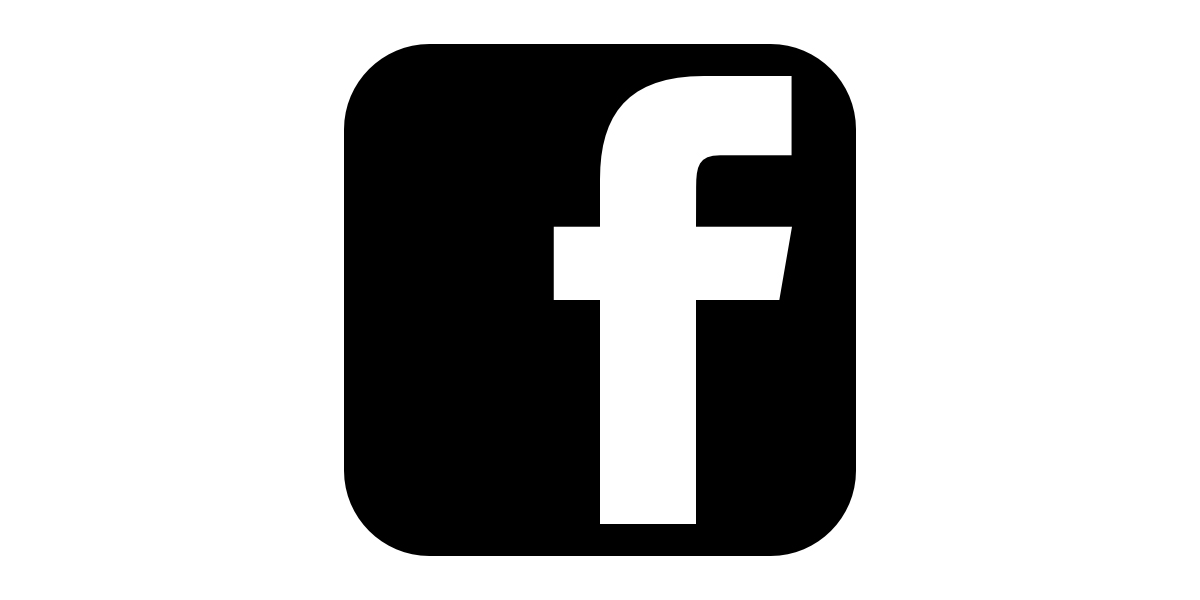
નો વિકલ્પ ડિફોલ્ટ સિસ્ટમ સેટિંગ્સના આધારે તેના હેતુ બદલાય છે. જો તમે તેની સેટિંગ્સ દ્વારા આખા ઉપકરણ માટે ડાર્ક મોડને સક્રિય કર્યો છે, તો આ વિકલ્પ તેને લાગુ કરશે; નહિંતર, તે સ્પષ્ટ મોડ લાગુ કરશે.
ઉદાહરણ તરીકે, જો તમે ક્ઝિઓમી અથવા રેડમીમાં ડાર્ક મોડને સક્રિય કરો છો તો અમે સૂચવેલા પગલાંને અનુસરો આ પોસ્ટ ટ્યુટોરિયલ અને તમારી પાસે વિકલ્પ પસંદ થયેલ છે પ્રિડેટરમિનાડો પહેલેથી જ ઉલ્લેખિત છે, ઇન્સ્ટાગ્રામ સિસ્ટમ સેટિંગ્સ લેશે અને સ્માર્ટફોન માટે એડજસ્ટેડ ઇન્ટરફેસ લાગુ કરશે.
નીચે આપેલ પોસ્ટ્સ કે જે અમે તમને નીચે મૂકીએ છીએ તે પણ મદદ કરી શકે છે.
- ઇંસ્ટાગ્રામથી ફેસબુક પર વાર્તાઓ કેવી રીતે શેર કરવી
- કેમેરાનો ઉપયોગ કર્યા વિના ગૂગલ ફોટાઓ સાથે પોટ્રેટ મોડ કેવી રીતે લાગુ કરવો
- ક્ઝિઓમી MIUI માં એપ્લિકેશન્સનું સંચાલન કેવી રીતે કરવું
- ક્ઝિઓમી અથવા રેડમી પરના એપ્લિકેશનોમાં ડેટા અને વાઇ-ફાઇને કેવી રીતે પ્રતિબંધિત કરવી
- શું ઉત્તમ તમને તમારી ઝિઓમી અથવા રેડમી પરેશાન કરે છે? તેથી તમે તેને છુપાવી શકો છો!